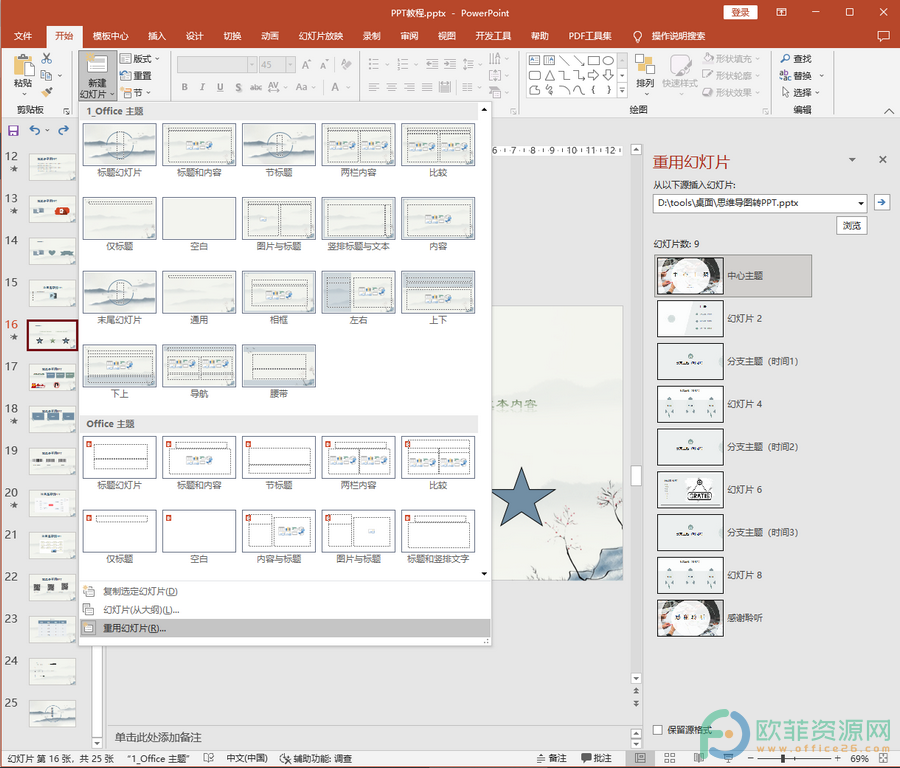在制作各种PPT时我们有时候会将某一部分文字内容分为几页进行展示,如果全部放在一页的话不方便观众查看。我们可以将内容分别展示在相同样式效果的页面中,只是每页展示不同的文字内容。这种情况下我们就可以使用到PowerPoint演示文稿中的“复制幻灯片”功能,这样就可以直接将上一页幻灯片的各种样式效果复制处理,在新的一页只更改其中的文字内容就可以了。那小伙伴们知道PowerPoint演示文稿中怎么复制整页PPT吗,其实复制方法是非常简单的。我们只需要在界面左侧鼠标右键点击想要复制的页面并在弹出的选项中点击“复制幻灯片”就可以了。接下来,小编就来和小伙伴们介绍具体的操作步骤了,有需要或者是感兴趣的小伙伴们快来一起往下看看吧!
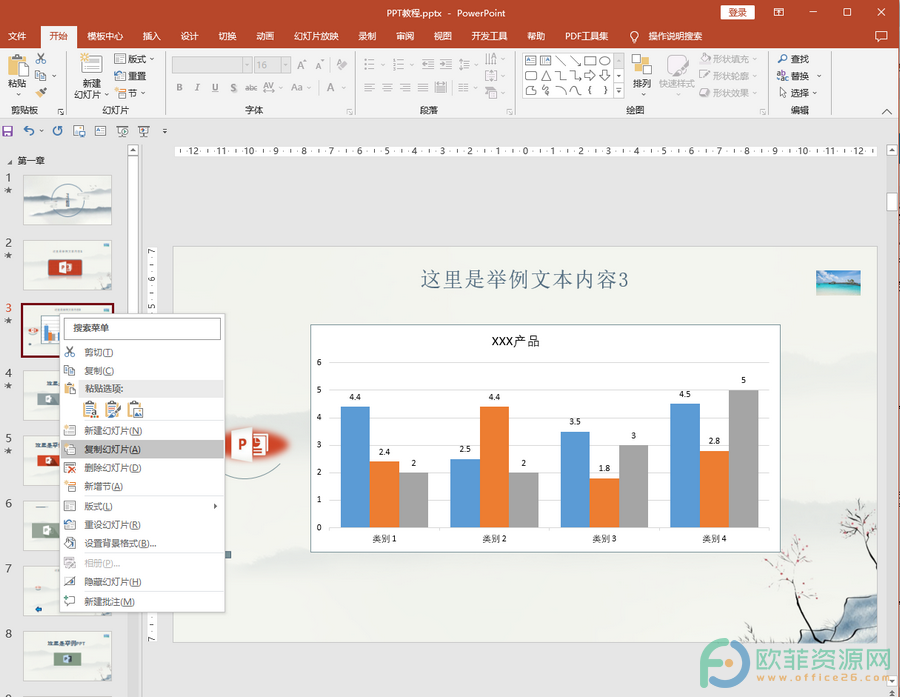
操作步骤
第一步:打开电脑版PowerPoint演示文稿,在界面左侧鼠标右键点击想要复制的页面并在弹出的选项中点击“复制幻灯片”;
PPT母版在哪里
PowerPoint演示文稿是一款非常好用的制作PPT的软件,其中有一个母版视图功能,使用该功能我们可以批量为幻灯片添加内容,比如我们可以在幻灯片右上角统一添加自己公司或者学
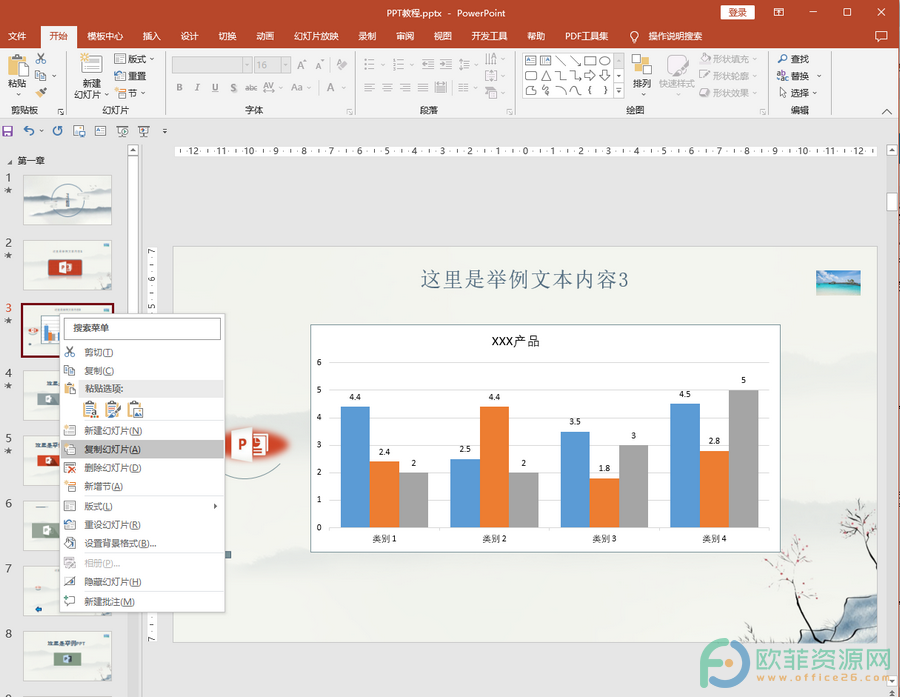
第二步:就可以看到出现了一张一模一样的幻灯片页面,我们可以编辑更改其中的内容;
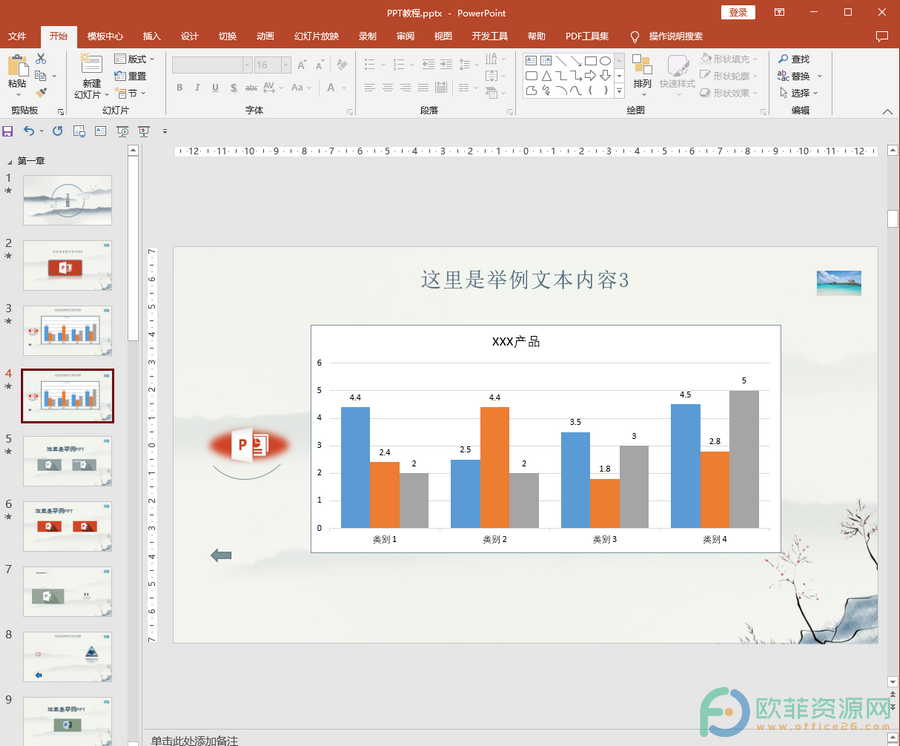
第三步:如果我们不想要这张幻灯片了,就可以按下键盘上的delete键删除,或者鼠标右键并点击“删除幻灯片”。
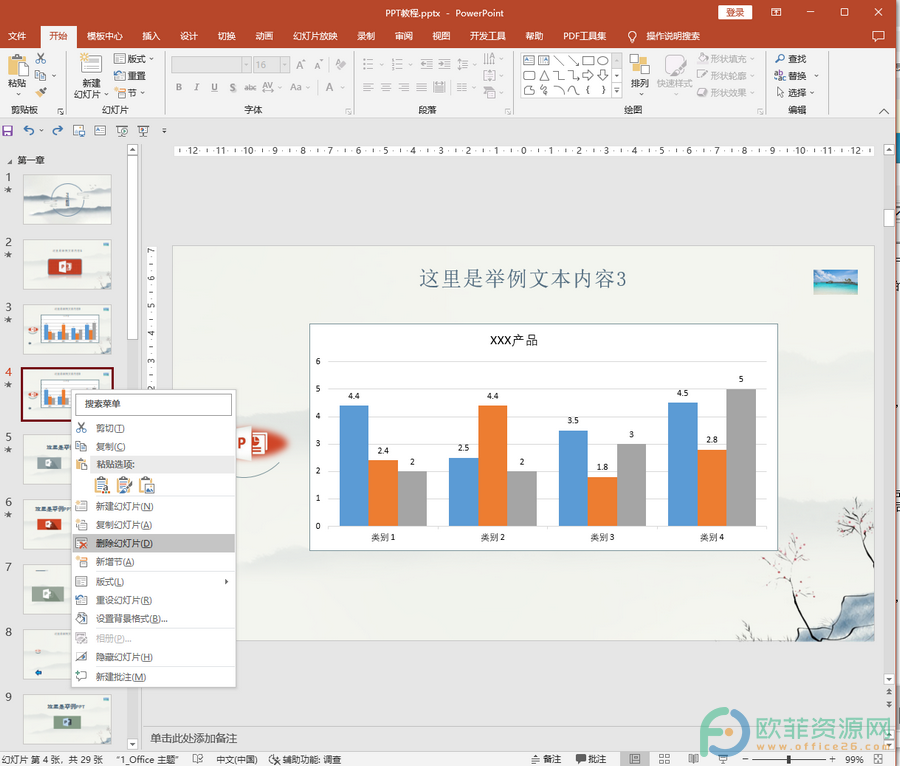
以上就是电脑版PowerPoint演示文稿复制整页幻灯片的方法教程的全部内容了。通常情况下,我们可以通过上面的教程复制相同的样式效果,然后修改其中的文字等内容。
PPT如何打出圆圈11到圆圈20
很多小伙伴们在需要制作PPT时都会选择使用PowerPoint演示文稿这款软件,其中有很多非常强大的功能,可以帮助我们制作想要的PPT效果。相信小伙伴们都知道我们可以在PowerPoi